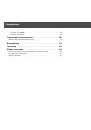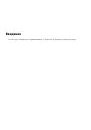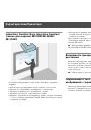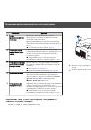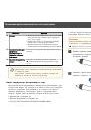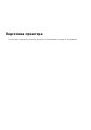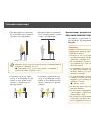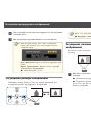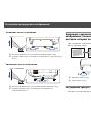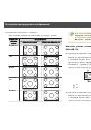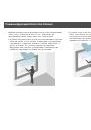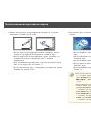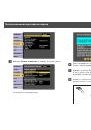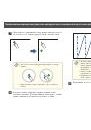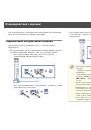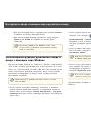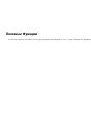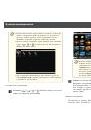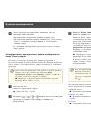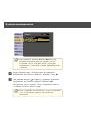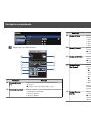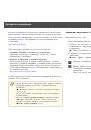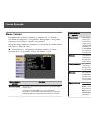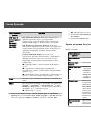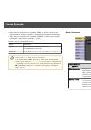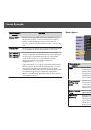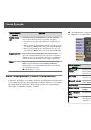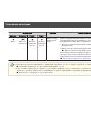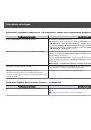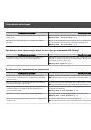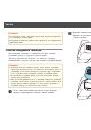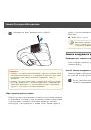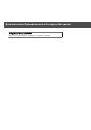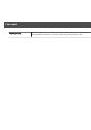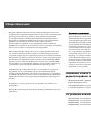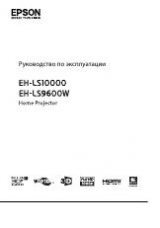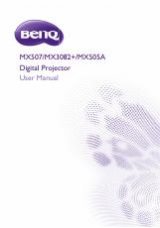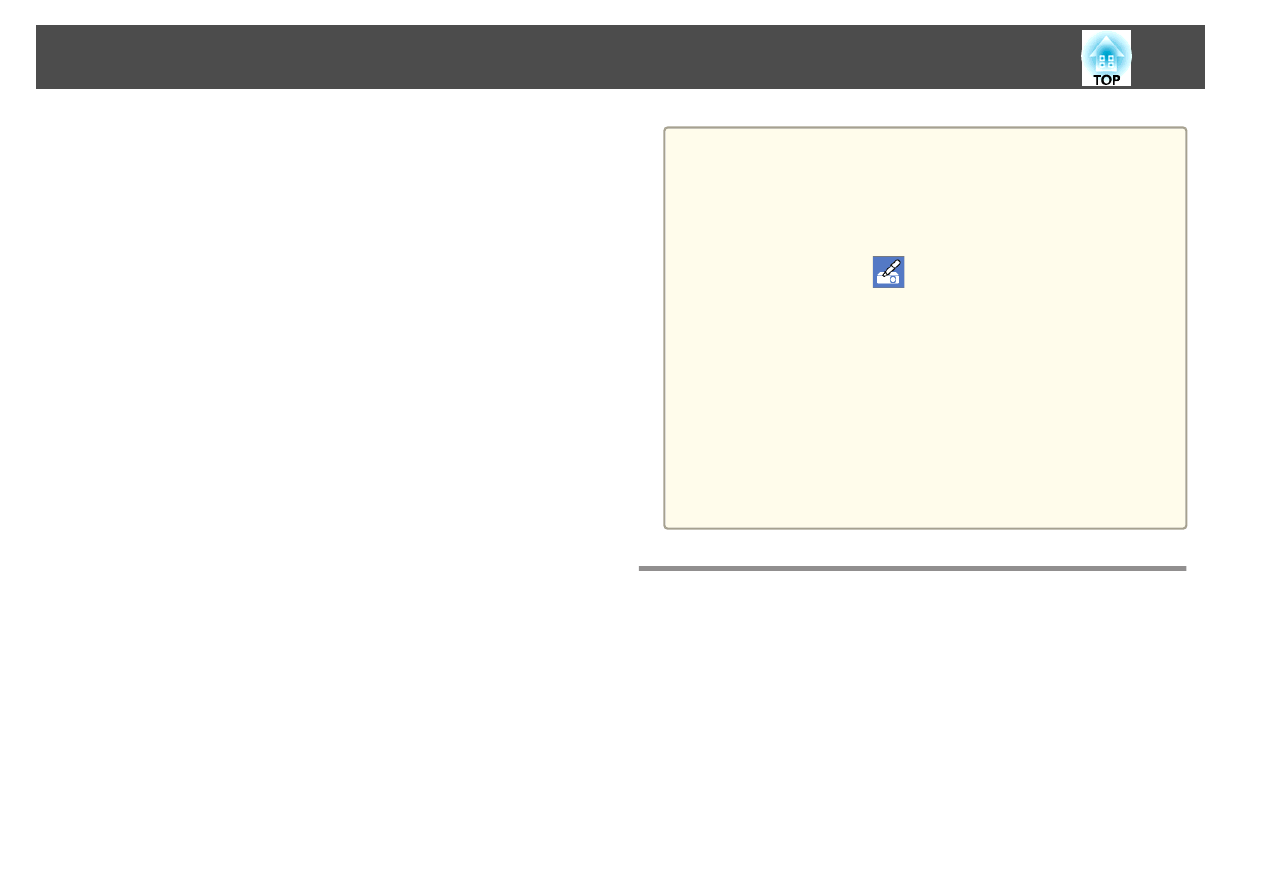
Проектор может работать по сети в компьютерном интерактивном
режиме.
Для создания аннотации в компьютерном интерактивном режиме по
сети используется программа Easy Interactive Tools (или другая
программа аннотаций). Программа Easy Interactive Tools позволяет
использовать различные средства рисования, обрабатывать зону
рисования как страницу, сохранять рисунки в файл для последующего
применения. Программа Easy Interactive Tools устанавливается с
компакт-диска "EPSON Projector Software for Easy Interactive Function".
Кроме того, программное обеспечение доступно на веб-сайте компании
Epson.
•
С помощью одного из следующих приложений настраивается
проектор для работы в компьютерной сети, а также используется
компьютерный интерактивный режим по сети:
•
EasyMP Network Projection версия 2.85 и выше (для Windows)
или 2.83 и выше (для OS X)
Инструкции см. в
Руководство по эксплуатации EasyMP
Network Projection
.
s
Руководство по эксплуатации EasyMP Network Projection
•
Quick Wireless версии 1.32 или более поздней (только для
Windows)
См. инструкции, входящие в комплект Quick Wireless
Connection USB Key (не входит в комплект поставки).
•
С любым приложением выберите
Использовать интерактивное
перо
на вкладке
Общие настройки
и
Передать многоуровневое
окно
на вкладке
Наст.производит
.
a
•
Разрешается использовать только одно перо или один палец
(EB-595Wi) одновременно.
•
Отклик может быть замедлен по сети.
•
При использовании компьютерного интерактивного режима по
сети невозможно изменить параметр
Режим пера
с помощью
пульта дистанционного управления или в меню
Расширен.
проектора. Значок
также недоступен.
•
Невозможно изменить параметр
Режим работы пера
в меню
Расширен.
проектора.
•
Допускается одновременное подключение до 4 проекторов с
помощью программы EasyMP Network Projection. При
подключении нескольких проекторов для них работает
компьютерный интерактивный режим. Операции, выполняемые
одним проектором, отражаются в других проекторах.
•
Чтобы использовать режим аннотации по сети, очистите
Использовать интерактивное перо
на вкладке
Общие
настройки
и
Передать многоуровневое окно
на вкладке
Наст.производит.
в программе EasyMP Network Projection или
Quick Wireless Connection, а затем подключитесь к сети снова.
Меры предосторожности при подключении к
проектору в различных подсетях
Соблюдайте эти меры предосторожности при подключении проектора
в другую подсеть с помощью программы EasyMP Network Projection и
использовании функций interactive features:
•
Выполняйте поиск проектора в сети по указанному IP-адресу. По
имени проектора поиск не осуществляется.
•
Убедитесь, что вы получили эхо-ответ от сетевого проектора при
отправке эхо-запроса с помощью команды ping. Если протокол
ICMP отключен на маршрутизаторе, удаленное подключение к
проектору производится, даже если не получен эхо-ответ.
Использование функции interactive function по сети
99